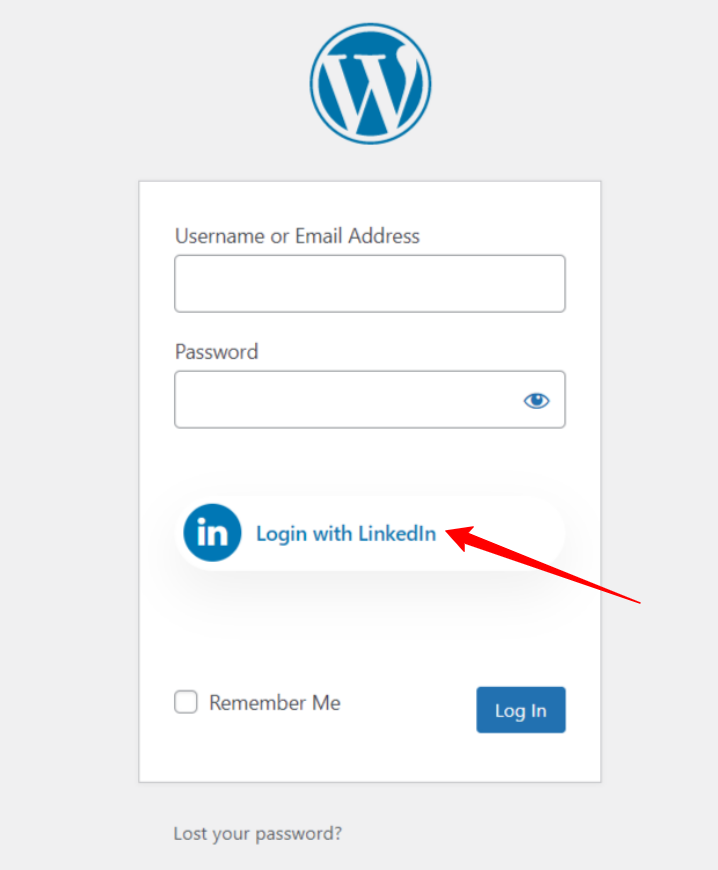WP Społeczny to najlepsza wtyczka mediów społecznościowych WordPress, która integruje się ze wszystkimi platformami mediów społecznościowych, w tym integracją logowania społecznościowego LinkedIn dla WordPress. Możesz dodać do witryny opcje logowania społecznościowego jednym kliknięciem i pozwolić użytkownikom logować się do Twojej witryny za pomocą kont społecznościowych.
Przeczytaj tę dokumentację, aby dowiedzieć się, jak dodać opcję logowania do LinkedIn w swojej witrynie i pozwolić użytkownikom logować się przy użyciu swoich kont.
Pierwsze kroki #
Aby umożliwić odwiedzającym logowanie się na konta LinkedIn, musisz utworzyć aplikację LinkedIn. Poniższy przewodnik pomoże Ci przejść przez proces tworzenia aplikacji LinkedIn. Po zakończeniu tworzenia aplikacji LinkedIn przejdź do „Ustawień” i skonfiguruj podany „Klucz identyfikacyjny aplikacji” i „Tajny klucz aplikacji” wygenerowany przez aplikację LinkedIn, aby zakończyć proces integracji logowania społecznościowego LinkedIn dla WordPress.
Utwórz aplikację LinkedIn #
Aby rozpocząć proces integracji logowania społecznościowego LinkedIn dla WordPress:
- Iść do https://www.linkedin.com/developers/
- Zaloguj się na swoje konto LinkedIn (jeśli nie jesteś zalogowany)
- Kliknij przycisk Utwórz aplikację. Przeniesie Cię do strony tworzenia aplikacji.
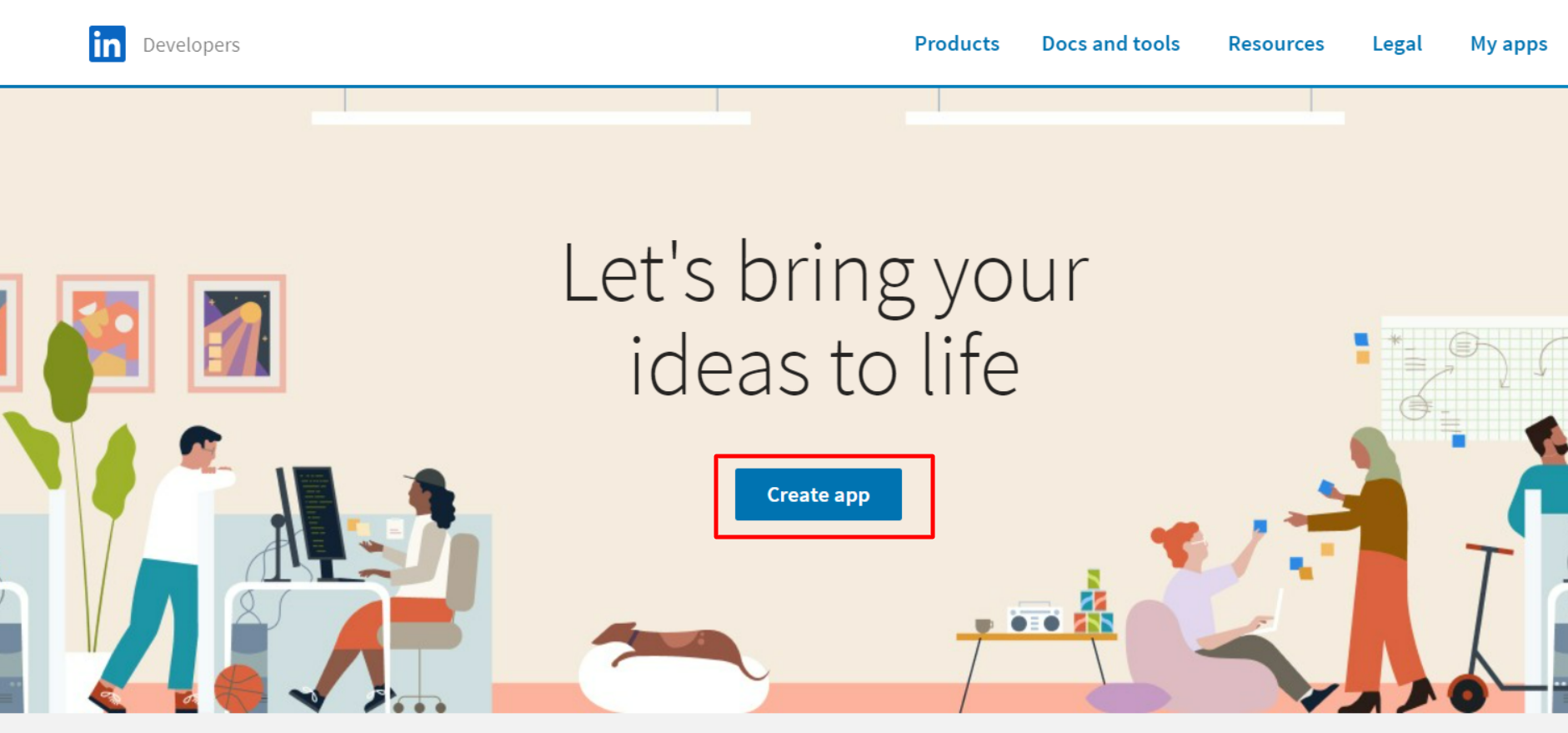
- Wchodzić Nazwa aplikacji.
- Wyszukaj nazwę swojej firmy w pole firmy. Jeśli jeszcze go nie masz, utwórz nowy z: https://www.linkedin.com/company/setup/new/
- Wprowadź swój Adres URL polityki prywatności.
- Prześlij plik Logo aplikacji (Logo musi mieć format giermka i mieć rozmiar co najmniej 100 x 100 pikseli).
- Przeczytaj i zaakceptuj „Warunki korzystania z API w ramach umowy prawnej.
- Na koniec kliknij Utwórz aplikację przycisk. Przeniesie Cię do obszaru ustawień aplikacji.
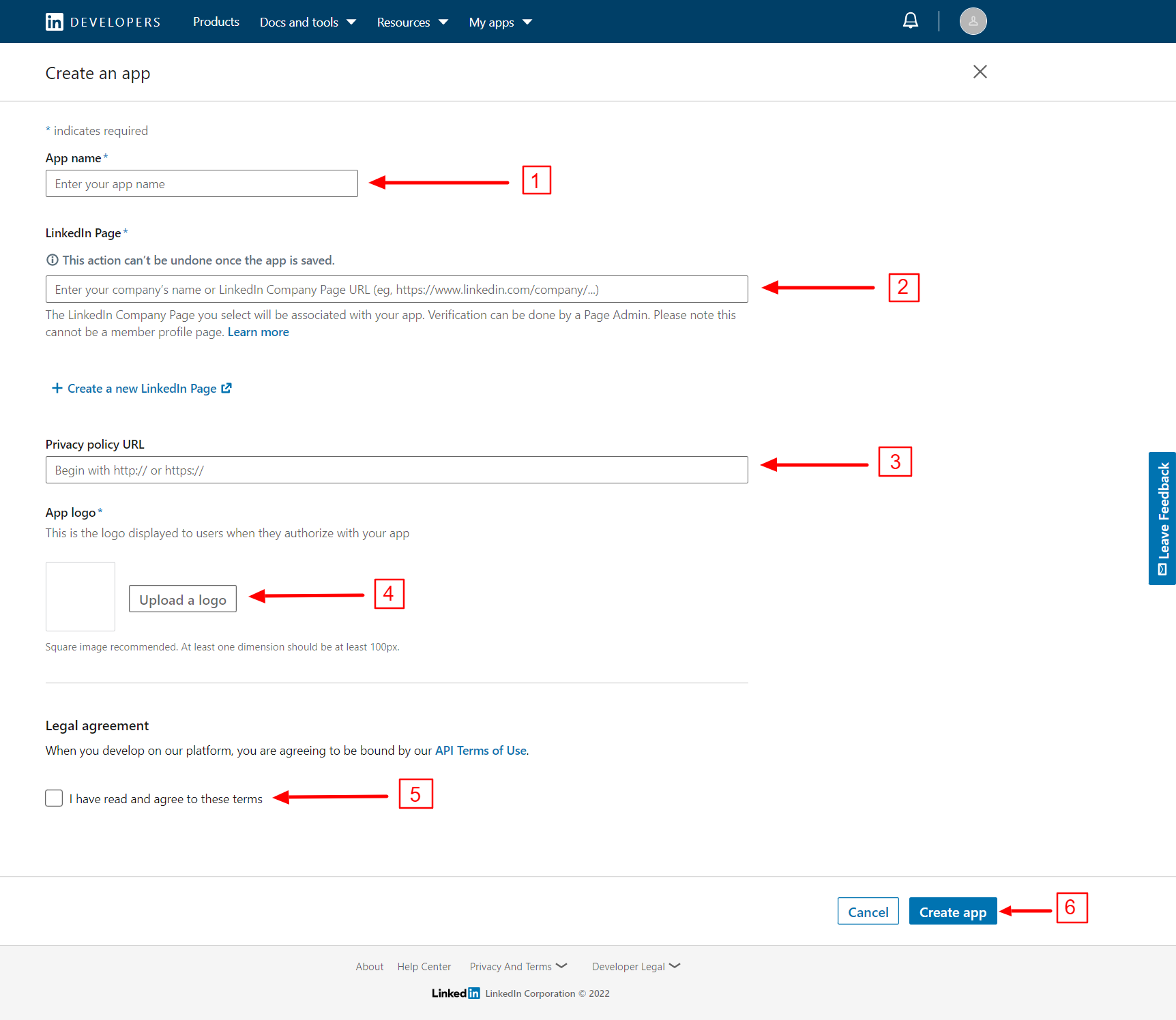
- W obszarze ustawień aplikacji kliknij Produkty patka.
- Wybierać Zaloguj się za pomocą LinkedIn z listy.

- Pojawi się wyskakujące okienko, w którym należy zaznaczyć Przeczytałem i zgadzam się na te warunki.
- Kliknij Dodaj produkt przycisk.
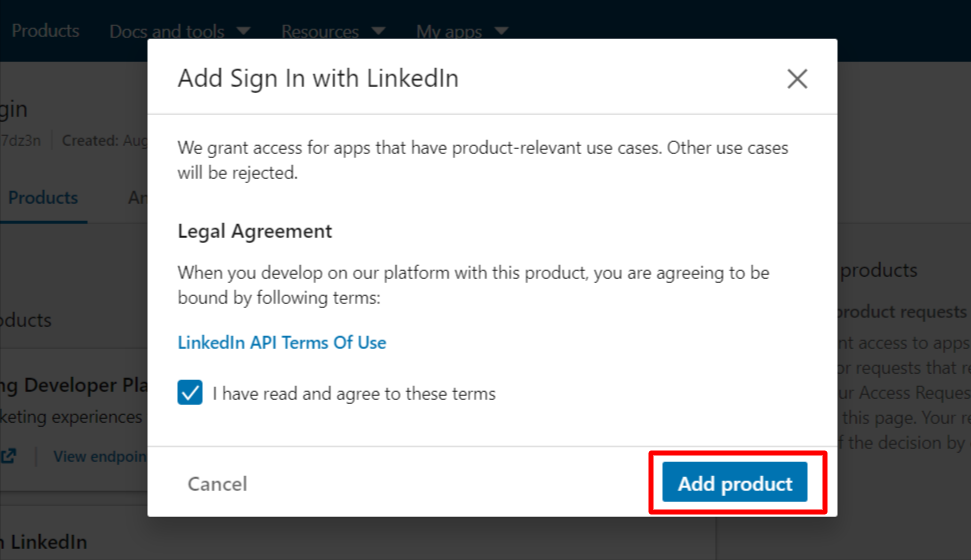
- Ponownie znajdziesz się w obszarze ustawień aplikacji.
- Przejdź do Autoryt patka.
- Klucze aplikacji (Identyfikator klienta i tajemnica klienta) pod Dane uwierzytelniające aplikacji.
- Kliknij ikonę Edytuj dla Autoryzowane adresy URL przekierowań w ustawieniach OAuth 2.0.
- Następnie kliknij „+ Dodaj adresy URL przekierowań” aby wprowadzić adres URL (aby znaleźć adres URL, wykonaj następny krok).
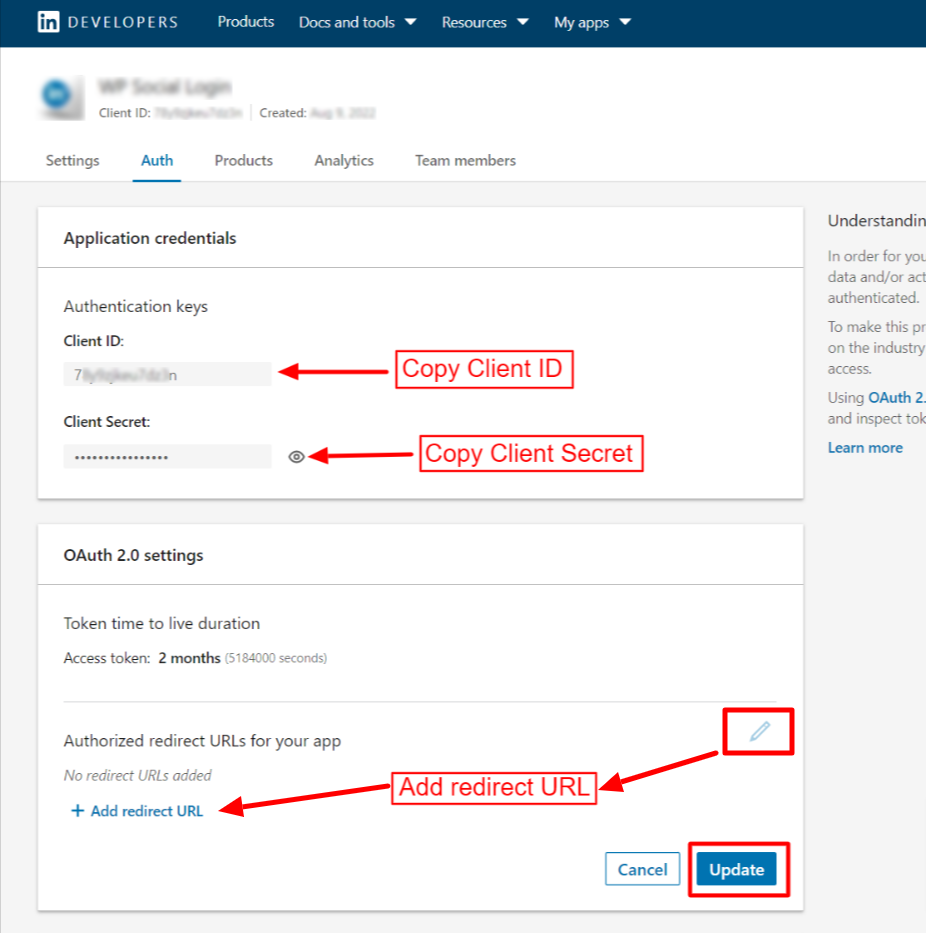
Znajdziesz autoryzowane adresy URL przekierowań WP Społeczny Podłącz.
- Nawigować do WP Social > Logowanie społecznościowe > Dostawcy z panelu WordPress.
- Otwórz ustawienia aplikacji LinkedIn.
- Kliknij Pierwsze kroki przycisk logowania na LinkedIn.
- Skopiuj „Prawidłowy adres URL przekierowania OAuth“.
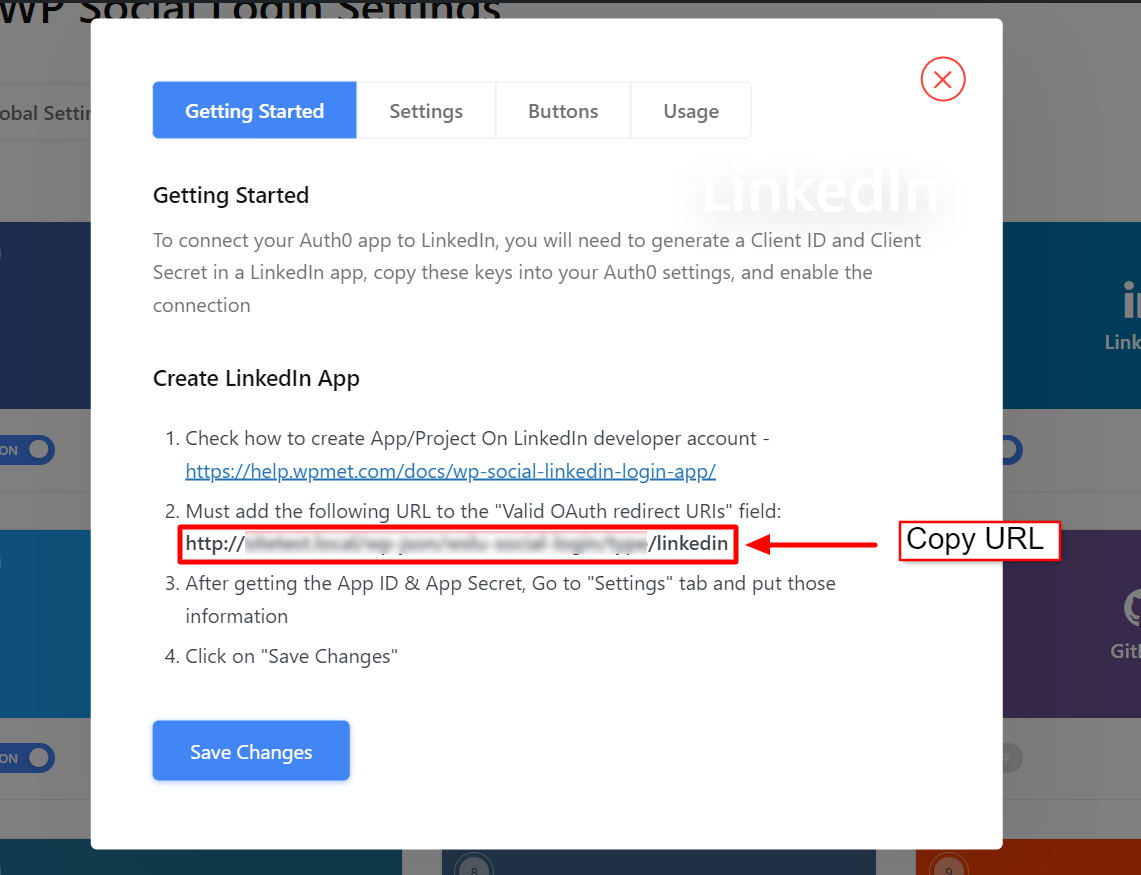
- Teraz wróć do swojego Strona uwierzytelniania aplikacji w witrynie programisty LinkedIn.
- Wklej adres URL przekierowania w wymaganym polu.
- Kliknij Aktualizacja przycisk, aby zapisać zmiany.
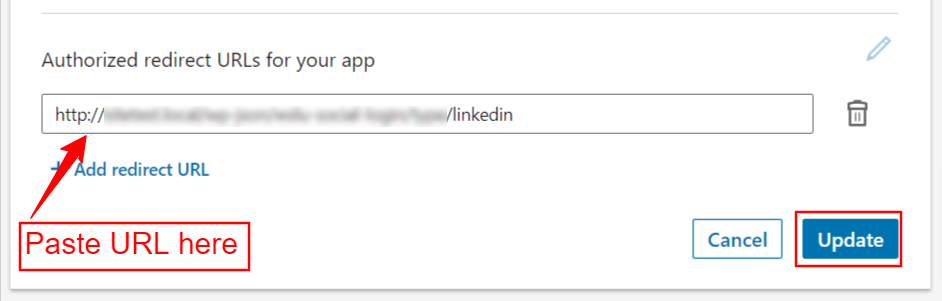
Skonfiguruj logowanie społecznościowe WordPress LinkedIn na WP Social #
Po pomyślnym utworzeniu aplikacji LinkedIn kolejnym krokiem integracji logowania społecznościowego LinkedIn dla WordPress jest dodanie LinkedIn z poświadczeniami (identyfikator aplikacji i klucz tajny aplikacji) do Twojej witryny. W tym celu najpierw zaloguj się do swojej witryny WordPress, a następnie:
- Nawigować do WP Społecznościowe > Logowanie społecznościowe z Twojego pulpitu nawigacyjnego.
- Przełącz na Dostawcy patka.
- Kliknij, aby Ustawienia pod LinkedIn.
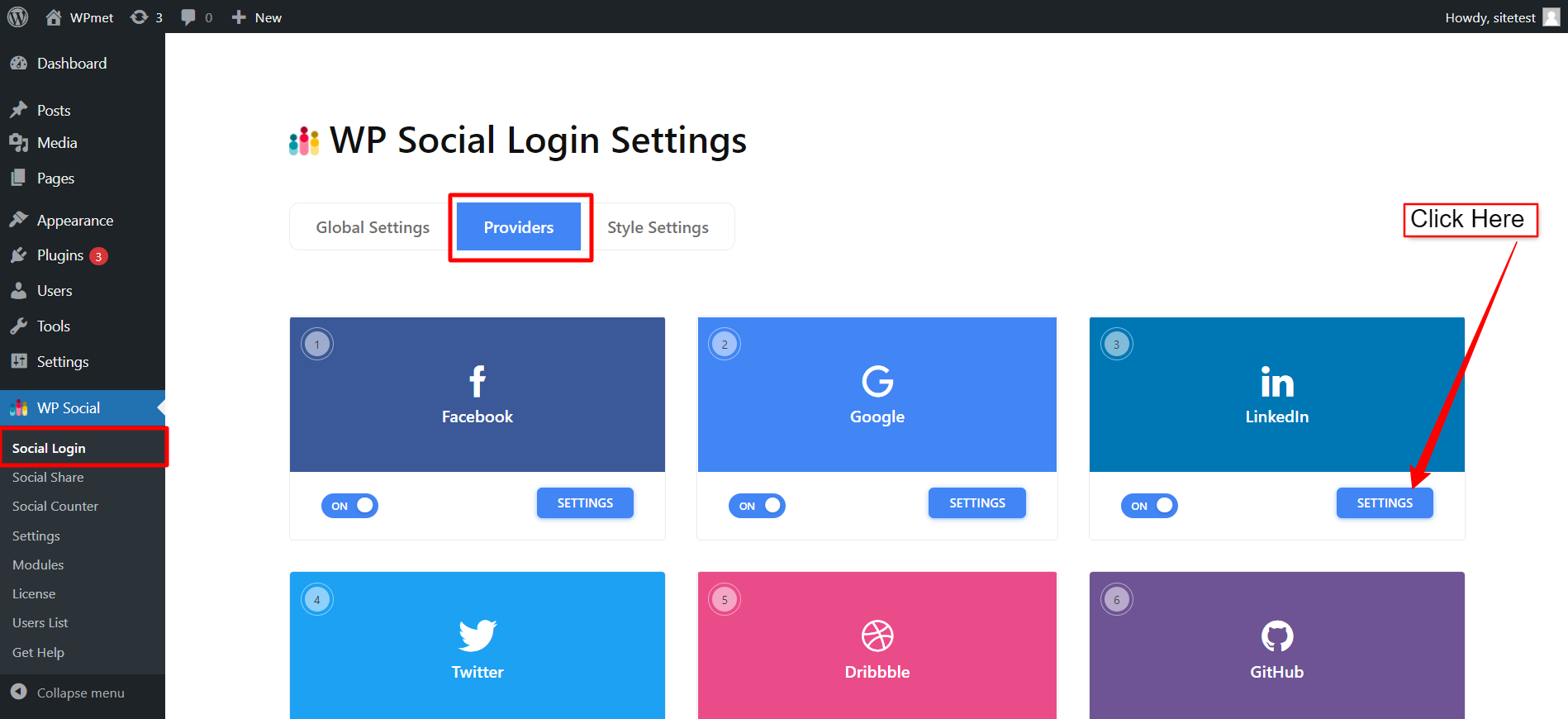
- W wyskakującym okienku przejdź do Ustawienia patka.
- Wejdz do Identyfikator aplikacji w wymaganym polu.
- Wejdz do Sekret aplikacji w wymaganym polu.
- Następnie kliknij Zapisz zmiany przycisk.
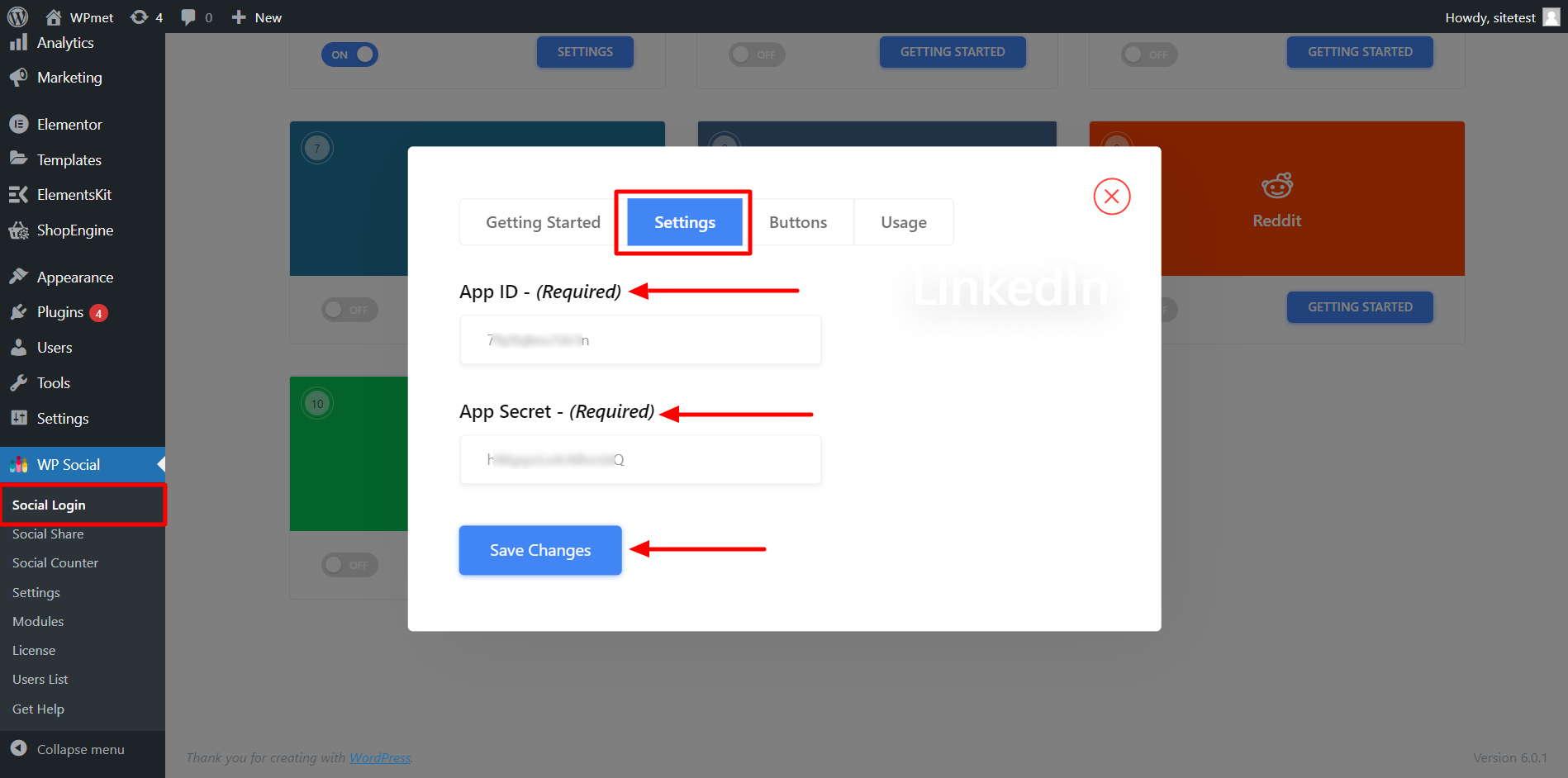
Dodaj etykietę przycisku logowania #
Możesz dostosować etykietę przycisku logowania do LinkedIn. Aby dodać/zmienić etykietę przycisku,
- Przenieś się do guziki patka.
- Wchodzić Tekst etykiety logowania.
- Wchodzić Tekst etykiety wylogowania.
- Następnie Zapisz zmiany.
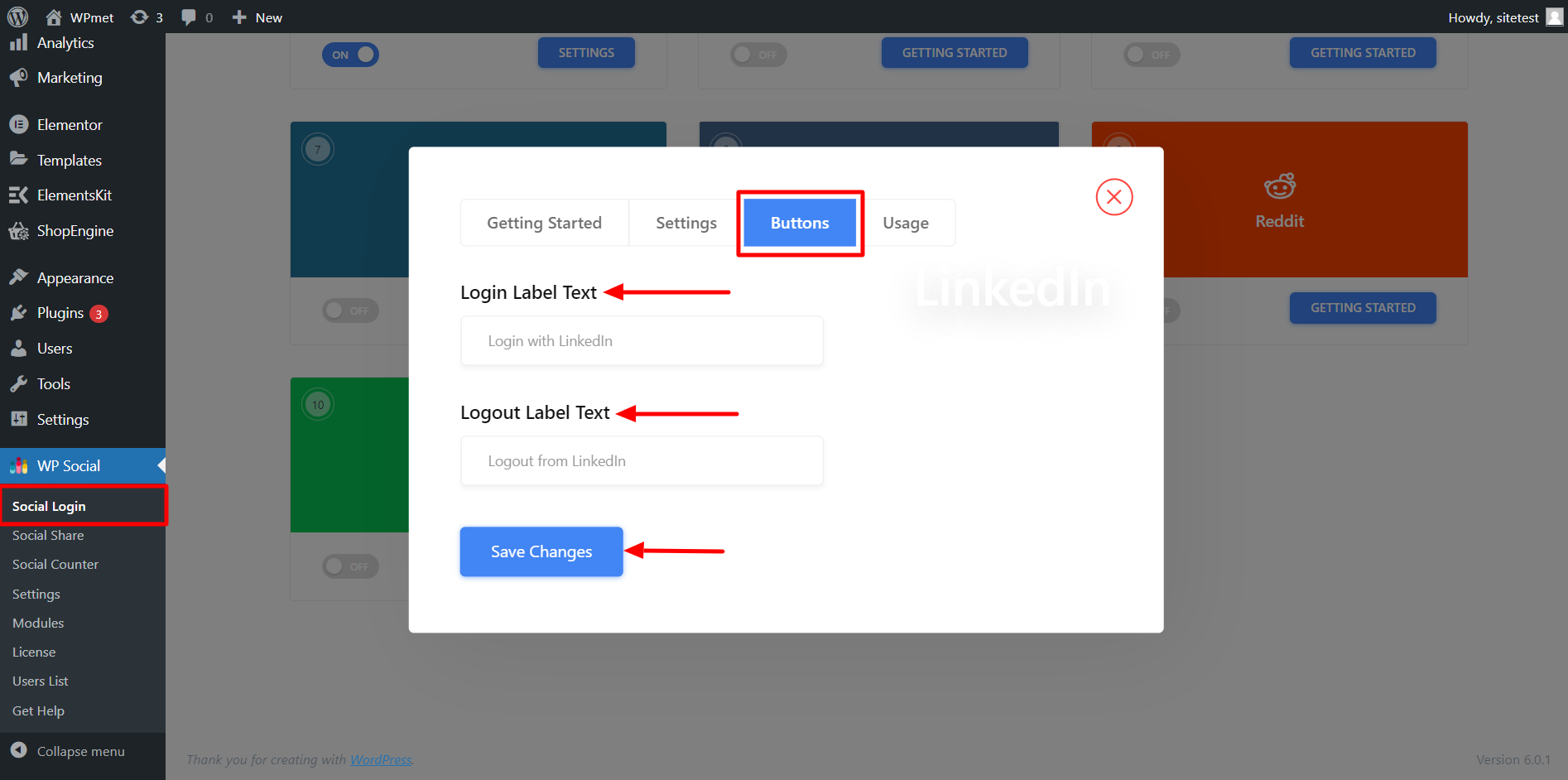
Znajdź skróty i proste łącze #
Możesz użyć Krótkie kody aby dodać login LinkedIn na dowolnej stronie. Krótkie kody można znaleźć w pliku Stosowanie patka. Przeczytaj dokumentację Wykorzystanie skrótów społecznościowych WP aby dowiedzieć się, jak korzystać z tych skrótów.
Znajdziesz także Proste łącze dla przycisku Zaloguj się do LinkedIn.
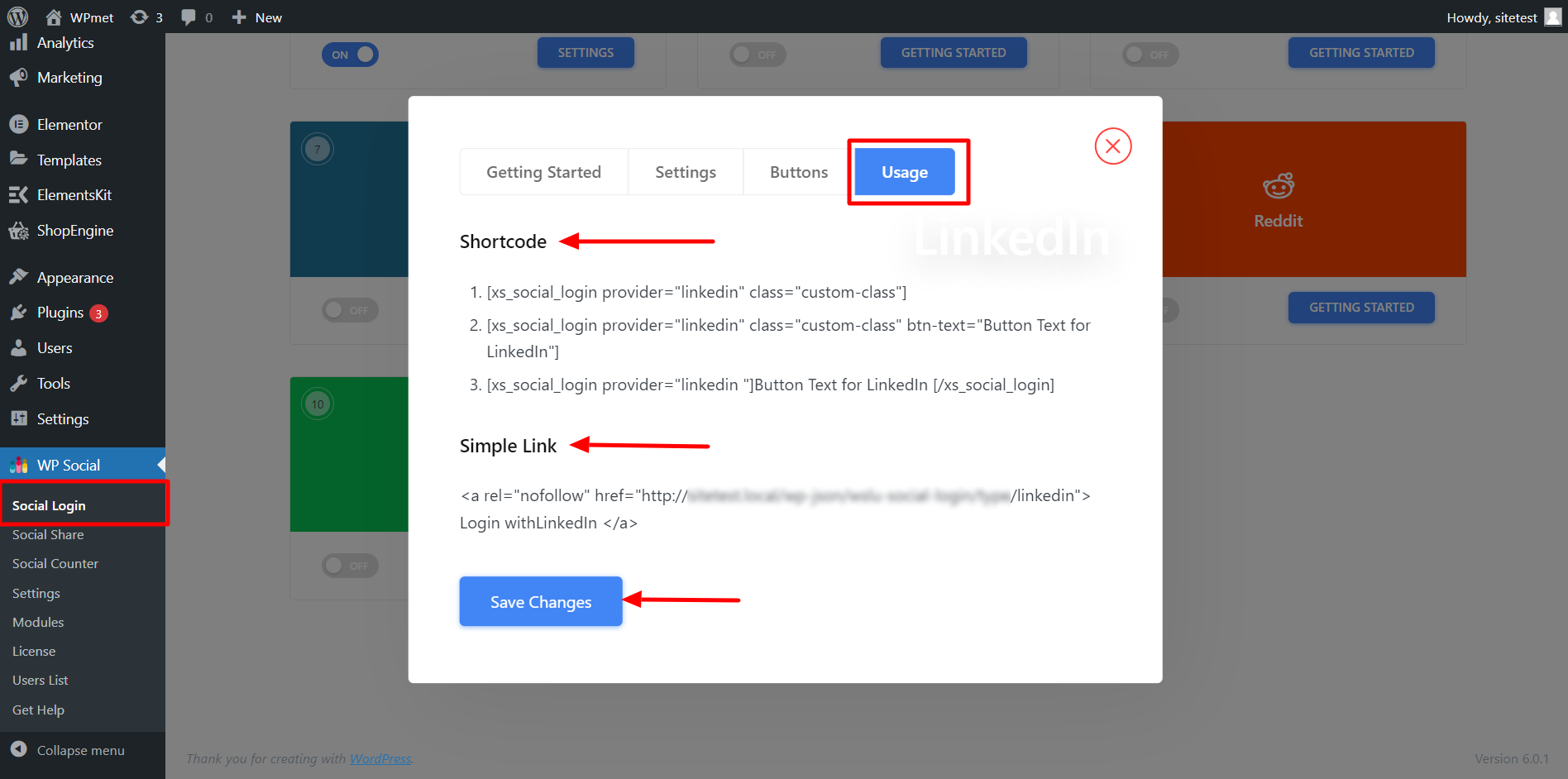
Wreszcie proces integracji logowania społecznościowego LinkedIn dla WordPress został zakończony. Teraz możesz dodać przycisk logowania do LinkedIn do swojej witryny i umożliwić użytkownikowi logowanie się do witryny przy użyciu konta LinkedIn.